浏览器网页不显示图片的解决方法教程[多图]
教程之家
操作系统
浏览器不显示网页中的图片怎么办?在上网的时候,经常会出现有些网站网页的图片怎么都无法显示,这是什么问题呢?下面就给大家介绍电脑浏览器网页不显示图片的解决方法。
解决方法:
用大家所通用的360浏览器为例。双击打开浏览器不解释,之后打开刚才的界面,点击右键,选择审查元素(或检查元素)。
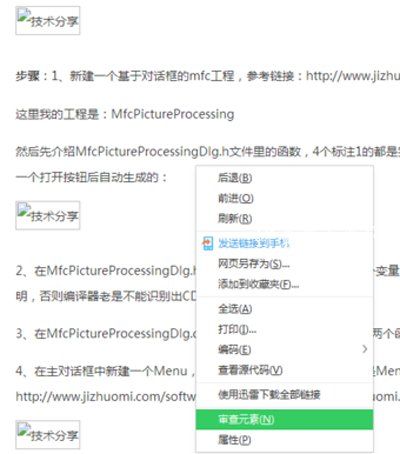
点击审查元素后
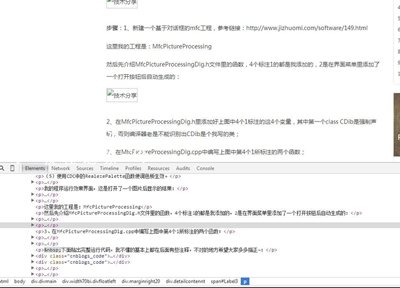
在不显示的图片上点击右键,选择审查元素(或检查元素)。在下方找到对应显示的src地址。
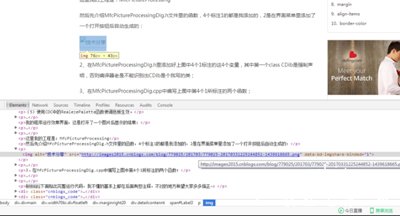
鼠标左键双击该地址,转到另一个页面。
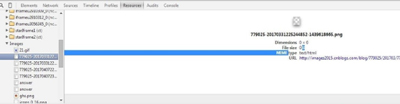
最后鼠标左键点击该页面显示的URL地址,即可转到未显示的图片。
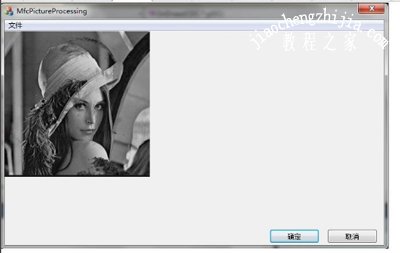
其他电脑常见问题:
电脑提示windows通信端口初始化失败的解决方法
电脑怎么输入角度符号 电脑角度符号的两种输入方法
Win10浏览器打开网页提示502 bad gateway的解决方法
![笔记本安装win7系统步骤[多图]](https://img.jiaochengzhijia.com/uploadfile/2023/0330/20230330024507811.png@crop@160x90.png)
![如何给电脑重装系统win7[多图]](https://img.jiaochengzhijia.com/uploadfile/2023/0329/20230329223506146.png@crop@160x90.png)

![u盘安装win7系统教程图解[多图]](https://img.jiaochengzhijia.com/uploadfile/2023/0322/20230322061558376.png@crop@160x90.png)
![win7在线重装系统教程[多图]](https://img.jiaochengzhijia.com/uploadfile/2023/0322/20230322010628891.png@crop@160x90.png)
![Win10系统让小娜只听一个人指挥的设置方法[多图]](https://img.jiaochengzhijia.com/uploads/allimg/200504/0T91VS1-0-lp.jpg@crop@240x180.jpg)
![ios15还会支持iphone6s吗-ios15是否支持iphone6s介绍[多图]](https://img.jiaochengzhijia.com/uploadfile/2021/0612/20210612105911442.jpg@crop@240x180.jpg)

![win11可以玩csgo吗 win11是否可以玩csgo详细介绍[多图]](https://img.jiaochengzhijia.com/uploadfile/2021/0813/20210813140359175.jpg@crop@240x180.jpg)